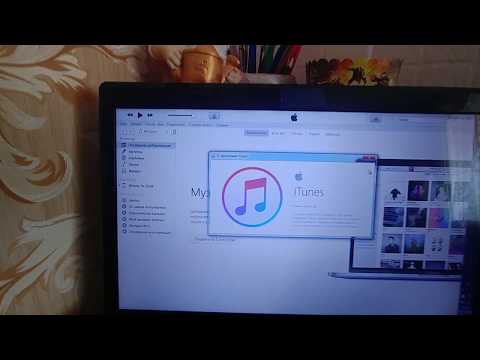
Содержание
Если вы добавили песню или альбом в свою библиотеку Apple Music, вы можете удалить ее, если вам это надоест.
Apple Music была запущена в конце прошлого месяца вместе с обновлением iOS 8.4, официально ознаменовав начало пути Apple в лес потоковой музыки. Компания нацелена на такие компании, как Spotify, Pandora, Rdio, Tidal и многие другие.
Apple Music поставляется с некоторыми довольно уникальными функциями, включая радиостанцию Beats 1, которая работает круглосуточно и работает под управлением настоящих ди-джеев, играющих отобранные песни, а также интервью с популярными артистами.
В целом Apple Music фокусируется на отобранном контенте, а не на алгоритмах, которые, по словам Apple, создадут для пользователей лучший опыт, поскольку они удовлетворяют музыкальные предпочтения пользователей. Фактически, большая часть Apple Music предоставляет музыку пользователям, о которой они, возможно, никогда раньше не слышали, что вписывается в их рекомендации.
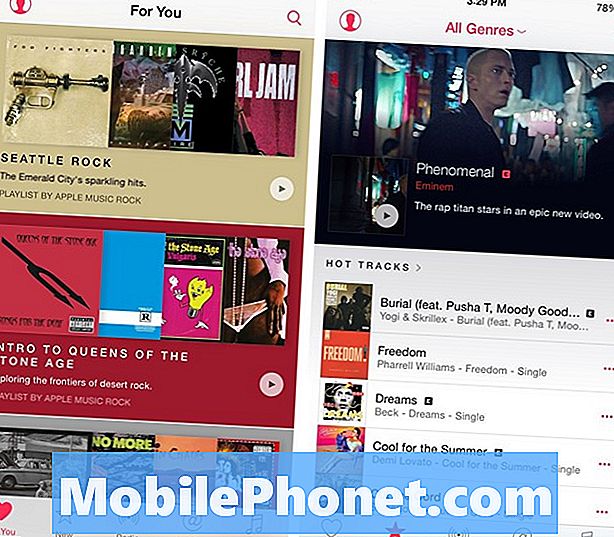
Однако, если вы добавили песню или альбом в свою библиотеку в Apple Music, но не так заинтересованы в альбоме или песне, как раньше, вы можете навсегда удалить их из своей библиотеки. Вот как это сделать.
Удаление музыки из вашей музыкальной библиотеки Apple
Вы, вероятно, добавили песню a в свою библиотеку (будь то в Apple Music или другом сервисе), а затем в итоге песня больше не звонила вам. Это часто случается со мной, так как вы слушаете песню столько раз, прежде чем она начинает становиться монотонной, и выходит новая песня, которая все равно привлекает ваше внимание.
В Apple Music на удивление легко удалить песню, альбом или всего исполнителя из вашей библиотеки Apple Music. Просто следуйте этим простым шагам.
Сначала откройте приложение Музыка, а затем нажмите Моя музыка Вкладка в правом нижнем углу. Это показывает вашу музыкальную библиотеку в полном объеме.
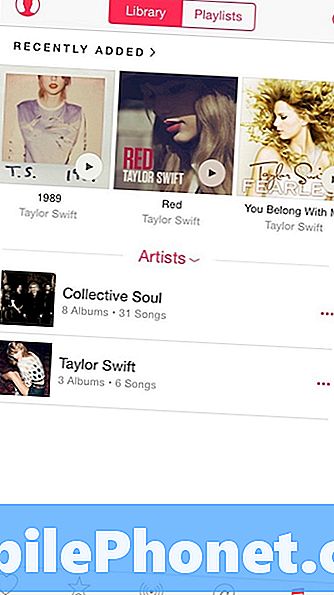
Теперь, если вы хотите удалить всего исполнителя из вашей библиотеки, найдите его в списке исполнителей и затем нажмите на эллипсы справа. появится всплывающее меню с несколькими опциями, но вы хотите выбрать Удалить из моей музыки.
Нажав на это, вы увидите всплывающее окно подтверждения, которое вы снова нажмете на Удалить из моей музыкии так же, вся музыка этого артиста исчезнет из вашей библиотеки.

Если вы хотите конкретизировать и удалить конкретный альбом, просто выберите исполнителя и все альбомы, которые вы добавили в свою библиотеку, прежде чем появятся в этом списке. Отсюда нажмите на эллипсы справа и выберите Удалить из моей музыки только что мы сделали раньше.
Если вы хотите получить еще более конкретную информацию и удалить определенную песню из альбома, просто нажмите на альбом, которому принадлежит песня, и найдите песню в списке. Оттуда, нажмите на эллипсы и выберите Удалить из моей музыки.
Вот и все, что нужно сделать! У вас больше не будет этой песни, альбома или исполнителя в вашей библиотеке. Конечно, если вы хотите повторно добавить свою библиотеку, просто найдите песню или альбом и добавьте ее, как вы делали раньше.
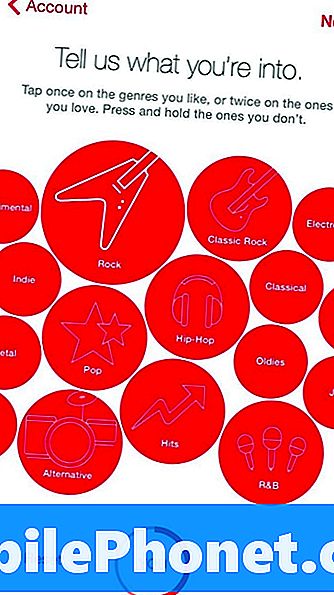
Конечно, это не единственный совет, который вы должны знать об Apple Music. На самом деле, существует множество интересных функций, о которых вы можете не знать, когда речь заходит о новом сервисе потоковой передачи музыки Apple, в частности, возможность установить любую песню Apple Music в качестве будильника в приложении Clock.
Вы также можете легко перенести свои плейлисты Spotify в Apple Music с помощью удобного стороннего приложения, поскольку у Apple нет встроенной функции для этого. Вы также можете научить Apple Music тому, как предоставлять вам лучшие музыкальные рекомендации, воспользовавшись преимуществами процесса начальной настройки, когда вы сообщаете приложению, какие у вас любимые жанры и исполнители. Также важно знать разницу между значком сердца и выбором «Play More Like This».
Apple Music находится в зачаточном состоянии, поэтому она пока еще не является идеальной платформой для потоковой передачи музыки. На самом деле, я пока пользуюсь Spotify, пока Apple Music не улучшится. Это хороший сервис, но Spotify также очень хорош, поэтому я не вижу необходимости переключаться прямо сейчас, и я уверен, что многие другие пользователи Spotify чувствуют то же самое.


